Средство запуска выборочного сканирования
Если необходимо просканировать определенный объект, можно использовать выборочное сканирование. Для этого необходимо выбрать Сканирование компьютера > Выборочное сканирование, а затем выбрать необходимый вариант в раскрывающемся меню Объекты сканирования или же указать нужные объекты в дереве папок.
В окне объектов сканирования можно определить, какие объекты (оперативная память, жесткие диски, секторы, файлы и папки) будут сканироваться на предмет выявления заражений. Выберите объекты сканирования в древовидной структуре, содержащей все доступные на компьютере устройства. В раскрывающемся меню Объекты сканирования можно выбрать предварительно определенные объекты сканирования.
•По параметрам профиля: выбираются объекты, указанные в выбранном профиле сканирования.
•Сменные носители: выбираются дискеты, USB-устройства хранения, компакт- и DVD-диски.
•Жесткие диски: выбираются все жесткие диски системы.
•Сетевые диски: выбираются все подключенные сетевые диски.
•Пользовательский выбор: дает пользователю возможность создать пользовательский выбор объектов.
Чтобы быстро перейти к какому-либо объекту сканирования или добавить папку или файл, введите имя целевой папки в пустое поле под списком папок. Это возможно только в том случае, если в древовидной структуре не выбраны никакие объекты, а в меню Объекты сканирования выбран пункт Ничего не выбирать.
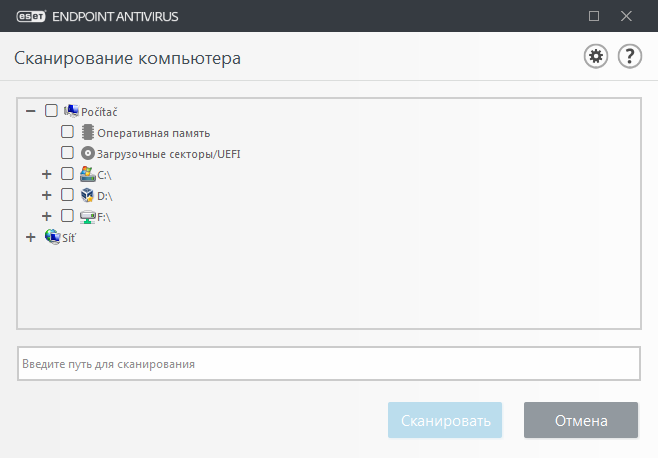
Зараженные элементы не очищаются автоматически. Сканирование без очистки можно использовать для получения общих сведений о текущем состоянии защиты. Кроме того, можно выбрать один из трех уровней очистки, последовательно щелкнув элементы Дополнительные настройки > Модуль обнаружения > Сканирование по требованию > Параметры ThreatSense > Очистка. Если нужно только выполнить сканирование системы без дополнительных действий по очистке, выберите параметр Сканировать без очистки. История сканирования сохраняется в журнале сканирования.
Если выбран параметр Пропустить исключения, файлы с расширениями, которые ранее были исключены из сканирования, будут просканированы.
В раскрывающемся меню Профиль сканирования можно выбрать профиль, который будет использоваться для сканирования выбранных объектов. По умолчанию используется профиль Сканирование Smart. Существует еще два предварительно заданных профиля сканирования — Тщательное сканирование и Сканирование через контекстное меню. В этих профилях сканирования используются другие параметры ThreatSense. Чтобы ознакомиться с доступными параметрами, последовательно выберите Дополнительные настройки > Модуль обнаружения > Сканирование на наличие вредоносных программ > Сканирование по требованию > Параметры ThreatSense.
Нажмите кнопку Сканировать, чтобы выполнить сканирование с выбранными параметрами.
Кнопка Сканировать с правами администратора позволяет выполнять сканирование под учетной записью администратора. Воспользуйтесь этой функцией, если текущая учетная запись пользователя не имеет достаточных прав на доступ к файлам, которые следует сканировать. Обратите внимание, что данная кнопка недоступна, если текущий пользователь не может вызывать операции контроля учетных записей в качестве администратора.
Примечание Журнал сканирования можно просмотреть по завершении сканирования, нажав кнопку Показать журналы. |
